预设回复是任何帮助台系统的必备工具。 预制回复是预先编写的回复,可用于回复从客户那里收到的问题和问题。 罐头回复可以让您的座席的生活更轻松,并节省您公司的时间和金钱。 如果做得有效,罐头回复还可以增强您的客户支持。 在今天的文章中,我们将介绍罐头回复、它们的好处,以及使用它们的示例和最佳实践。
什么是罐头回复?
预设回复(有时称为保存的回复)是预先编写的、预先格式化的消息。 这些响应在您的客户支持流中用于回答常见问题。 它们在帮助台中用于回答实时聊天或票证。 预设响应通常由实时代理发送,但也可能合并到自动化规则或机器人响应中。 这些自动化规则在工单满足特定条件时发布预设响应。 例如,如果提交的票证名称为“忘记密码”,则自动化可以发送预设响应,突出显示重置密码的必要步骤。
为什么要在帮助台中使用预设回复?
节省时间 – 为什么要花时间写出回复? 使用预设回复,您只需单击一下即可插入消息。 这将为您的公司节省大量时间和金钱。
提高效率 – 与上述观点类似,预设响应使工作效率更高。 通过在技术支持中使用预设回复来简化解决流程。 无需编写响应或链接相关知识库文章。 总体而言,代理商可以在更短的时间内处理更多的票证。
减少出错的余地 – 预设回复以统一的语气提供一致且准确的信息,并有助于消除误差幅度。 首先,应该已经检查了罐头回复是否存在拼写或语法错误。 此外,预设回复为代理提供了单一事实来源。 与其试图记住所有必要的步骤或程序,不如插入一个罐头回复,以轻松地为您的客户发送所有详细信息。
在技术支持中使用预设回复的示例
- 响应常见问题。
- 回答有关服务的常见问题。
如何重置密码? 你们提供什么服务? 你们的定价是多少? 像这样的东西听起来很熟悉吗? 预制响应的前两个用例可能是最常见的。 您从客户那里收到的许多问题都是您每天一直在回答的问题。 写一个详细的罐头回答,这些问题变得快速而容易。 当涉及到常见问题时,您可能还想开始使用 知识库。 知识库是一种有用的自助服务工具。 它允许客户浏览和搜索文章并自助。 随着时间的推移,知识库可以减少您获得的常见问题数量。
- 确认客户的反馈
当客户分享反馈时,您希望向他们发送友好的回复以确认他们。
- 向您的客户发送提醒。
等待客户的响应? 使用预设回复发送温和的提醒,并清除 积压的票证。
- 关闭工单时通知客户。
轻松让您的客户了解他们的工单状态。
- 征求有关您的产品、服务或支持级别的反馈。
- 向您的客户道歉。
客户面临问题或延迟? 发送预设回复以向您的客户道歉。 罐头回复允许代理商迅速做出回应,同时仍然发送一份写得很好且富有同情心的道歉。
预设回复的最佳做法
保持您的回复个性化。
罐头反应的一个挑战是听起来像机器人或没有人情味。 幸运的是,有一些工具,例如动态属性,可以帮助您个性化您的罐头回复,而无需额外的努力。 动态属性可以嵌入到预设响应中,并将根据上下文自动生成内容。 例如,动态属性可以填充客户名称或电子邮件、指向客户门户或知识库的链接、票证属性等。
直观地命名您的回复。
罐头响应在正确的时间和地点使用时最有效。 您的代理能够正确查找和使用您的预设回复非常重要。
突出显示您最受欢迎的回复。
寻找一个可以让您轻松访问预设回复的帮助台。 功能包括搜索和浏览预设回复的功能或固定热门回复的功能。
定期更新您的回复。
使您的预设回复保持最新,以确保代理提供准确的信息。
OneDesk 中的预设回复
OneDesk 是用于管理帮助台、项目管理和专业服务的多合一工具。 应答来自多个渠道的票证。 OneDesk 还包括一项称为“保存回复”或“预设回复”的功能。 OneDesk 中的预设回复可以根据需要尽可能详细。 您可以设置响应的格式,包括图像、附件和动态属性。
创建新的预设回复
您可以从知识中心或知识库创建新答复。
从左侧边栏转到知识中心 >>保存的回复>>创建新回复
或者,从“邮件操作”菜单>>“浏览完整知识库”>>创建新答复
- 输入回复的名称。 您的用户将使用此名称来搜索和标识回复。
- 输入回复文本。 这是插入回复后将输入到对话中的内容。
- 您可以通过选择“插入属性”来插入动态属性。插入对话时,将根据上下文自动填充这些值。
- 您可以将文件附加到回复中。 单击回形针以附加您的文件。 插入保存的回复后,文件将附加。
- 您还可以嵌入图像或使用文本格式,如项目符号列表。 突出显示您的文本,将出现文本格式工具栏。
- 完成后单击保存。
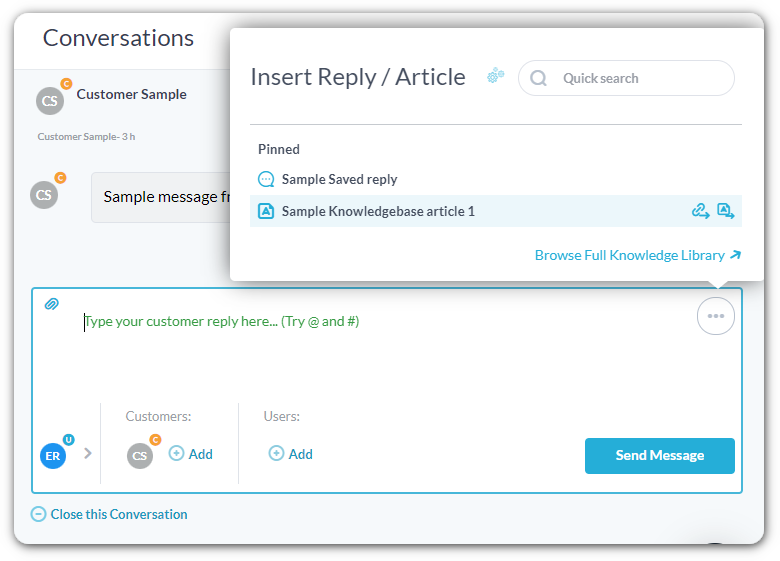
插入预设响应
从消息框中的操作图标访问快速搜索菜单。 您可以从信使应用程序或工单/任务的对话选项卡访问快速搜索。 置顶回复将在打开时显示在菜单中。 如果未固定所需的回复,则可以在搜索栏中按名称搜索它。 通过悬停并单击插入回复图标来插入回复。